Um elemento de armazenamento chamado cache é onde os arquivos temporários de vários aplicativos são mantidos. O cache acelera o desempenho de aplicativos e programas ao armazenar esses dados temporários em cache. Você pode ter problemas com os aplicativos correspondentes quando a maioria dos arquivos em cache estiver corrompida. Limpar cache de origem Pode ser útil nesta situação. Seu Origin, o aplicativo da EA ou seus jogos podem apresentar problemas ocasionalmente.
Você pode resolver problemas comuns por Limpar completamente o cache do seu dispositivoEsses problemas incluem o aplicativo EA ou o Origin ficarem offline ou desatualizados, jogos que não instalam, downloads de jogos ou patches travando em uma porcentagem específica ou títulos que parecem estar "faltando" na sua Biblioteca do aplicativo EA ou na Biblioteca do Origin.
Conteúdo: Parte 1. Não consegue abrir o Apex ou outros jogos da Origin?Parte 2. Limpe facilmente o cache do Origin no Mac para resolver problemas do jogo.Parte 3. Etapas para limpar o cache de origem em diferentes plataformasParte 4. Conclusão
Parte 1. Não consegue abrir o Apex ou outros jogos da Origin?
O Electronic Arts Os títulos podem ser comprados e distribuídos através da loja online Origin. Por que é necessário limpar o cache do Origin? A limpeza do cache é uma possível solução para diversos problemas, incluindo os seguintes:
- Origin ficando preso no modo offline
- O cliente Origin não atualiza mesmo quando há uma atualização disponível.
- Jogos que não podem ser baixados. Jogos que travam durante o download.
- Jogos que estão faltando na sua coleção Origin
Em cada um desses cenários, limpar o cache pode ajudar.
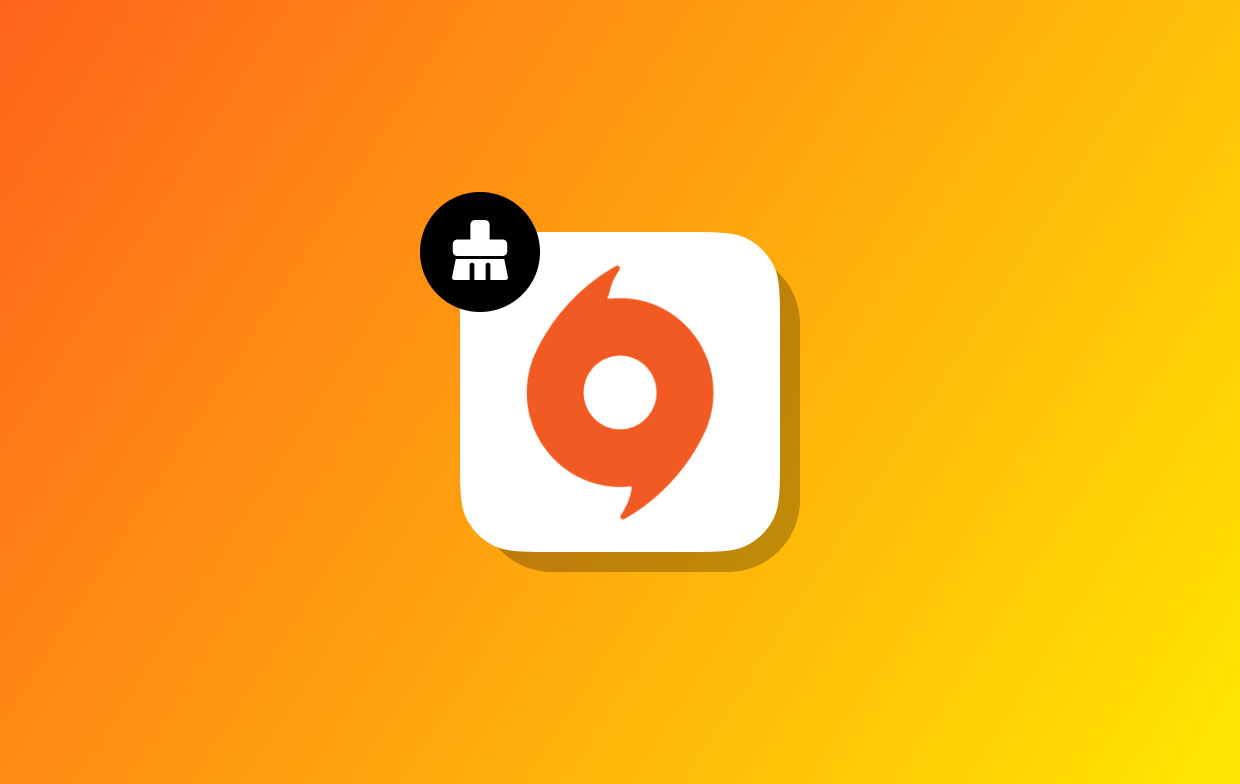
Parte 2. Limpe facilmente o cache do Origin no Mac para resolver problemas do jogo.
iMyMac PowerMyMac O PowerMyMac otimiza e mantém Macs ou Windows. Isso melhora o desempenho do computador, protege a privacidade do usuário e libera espaço de armazenamento. Ele pode localizar e eliminar documentos desnecessários de um computador Windows ou Mac, liberando espaço. O PowerMyMac pode eliminar aplicativos e arquivos não utilizados. O PowerMyMac remove com sucesso arquivos inúteis, como... removendo o cache do WhatsAppUsar o PowerMyMac Junk Cleaner para limpar o cache pode liberar espaço em disco. Você pode monitorar remotamente seu Mac em busca de arquivos indesejados. Exclua quaisquer arquivos que possam ser apagados sem consequências. Use o PowerMyMac Junk Cleaner para limpar o cache do Origin rapidamente.
- Selecionar SCAN A partir do menu, após iniciar o aplicativo Junk Cleaner, você pode começar a procurar arquivos desnecessários no seu Mac.
- Após a conclusão do processo de verificação, classifique cada um dos arquivos inúteis encontrados em seu computador nas categorias de sua escolha.
- Basta selecionar os itens que deseja excluir ou pressionar "Selecionar tudo"para escolher todos os itens que você não quer guardar."
- Sempre que você escolher "LIMPOAo selecionar um item da lista, os dados desejados são removidos instantaneamente.
- Após a conclusão do processo de limpeza, uma janela pop-up com a frase "Limpo ConcluídoAparecerá uma mensagem. Tanto a quantidade de armazenamento que foi apagada quanto a quantidade de espaço livre no dispositivo serão exibidas. Basta selecionar "Revisar" para retornar aos resultados, caso queira apagar mais arquivos.

Parte 3. Etapas para limpar o cache de origem em diferentes plataformas
O Origin é compatível com uma ampla variedade de plataformas. Esta seção mostrará como limpar o cache do Origin em diversos sistemas.
EA App
- No canto superior esquerdo do aplicativo EA, clique nos três traços.
- Deslize a tela para baixo até "Ajuda".
- Escolha Recuperação de Aplicativos.
- Selecione Limpar cache.
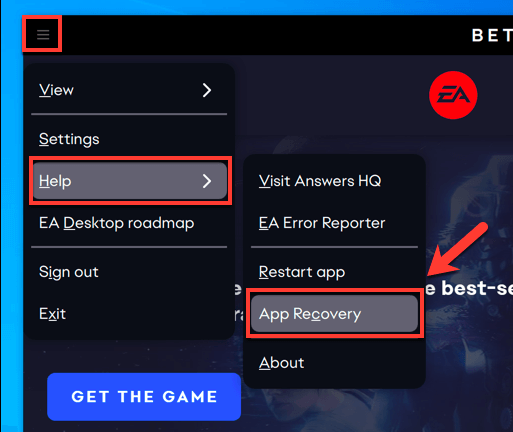
Windows
- Fechar Se o Origin estiver aberto, selecione-o na barra de menus e depois saída.
- Certifique-se de que o Origin esteja completamente fechado. Você não conseguirá concluir todas as etapas se ele não estiver.
- Abra o Gerenciador de Tarefas e selecione "Processos" para confirmar. Os processos Origin.exe e Origin Web Helper Service.exe não devem estar presentes. Caso estejam, finalize as tarefas e feche-as.
- Mantenha pressionada a tecla Windows enquanto digita R.
- Entrar
%ProgramData%/OriginNa janela de comando que aparece, pressione OK. - Apagar tudo, exceto Conteúdo local dos arquivos. Não se livre desta pasta.
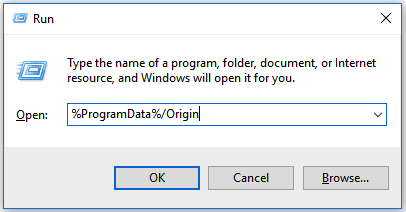
- A pasta ProgramData da Electronic Arts pode ser encontrada em C: Documentos e Configurações Todos os dados de aplicativos do usuário, caso você esteja usando o Windows XP.
- Calma Windows e R mais uma vez.
- Formato
%AppData%Na caixa de comando que aparecer, e pressione OK. - Eliminar a pasta Origin da pasta Roaming que aparecerá.
- Clique o link AppData da barra de endereços.
- Lançamento o diretório local.
- Apagar A pasta chamada Origin estará lá, então você terá limpado o cache do Origin com sucesso.
- Reinicie o computador e, em seguida, faça login novamente no Origin.
Mac
Tanto o diretório raiz do sistema de arquivos quanto o diretório de bibliotecas do usuário estão disponíveis no Mac. Utilize o diretório raiz. Localize a pasta que você deseja limpar o cache do Origin e use o atalho de teclado. Comando + Shift + G ou acesse o Finder Vá> Vá para a pasta.
- Ativar o Finder.
- Localize seu disco rígido. Para isso, você pode clicar duas vezes na seção Macintosh HD na parte inferior do Finder.
- Se o disco rígido não aparecer no Finder, selecionar Visualizar e, em seguida, Mostrar Barra de Caminho na barra de menus.
- Envie a lista telefônica da biblioteca.
- A pasta Origin deve ser aberta após o Application Support
- A pasta Download Cache deve ser excluída.
- Limpe seu lixo.
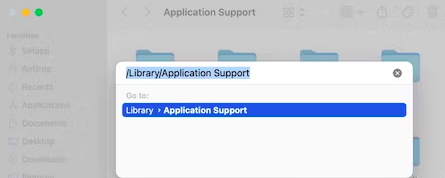
PlayStation
Apesar Estações de jogo Na falta de um cache, o método simples de "desligar e ligar novamente" pode, às vezes, resolver todos os problemas. Você pode reiniciar o PlayStation para garantir que todos os arquivos desnecessários sejam excluídos ou limpar o cache do Origin.
- Continue pressionando o botão até ouvir os bipes de desligamento. botão de energia.
- Desligar Desconecte seu PlayStation da tomada assim que ele desligar.
- Dois minutos, por favor.
- Restabelecer a conexão com a tomada.
- Ativação O PlayStation.
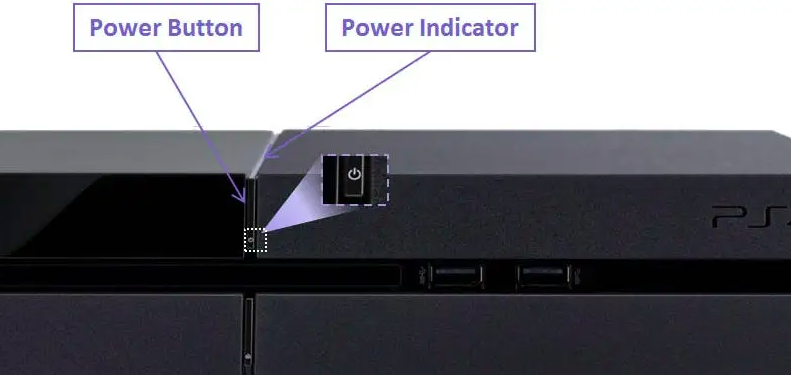
Xbox
- Para desligar o console, pressione e mantenha pressionado o botão de energia localizado na parte frontal do seu dispositivo.
- Eliminar o cabo de alimentação.
- Na parte frontal do console, acertar Pressione o botão Liga/Desliga de 3 a 4 vezes. Qualquer energia restante da bateria será consumida dessa forma.
- Conecte-se o cabo de alimentação do Xbox mais uma vez.

Você estará pronto para jogar novamente depois de trocar de console Xbox após limpar o cache.
Nintendo Switch
- Abra o menu Início.
- Selecione Configurações do sistema.
- Selecione o sistema.
- Selecione Opções de formatação no menu.
- Selecione Limpar cache.
- Selecione o usuário cujo cache você deseja remover e siga as instruções na tela.
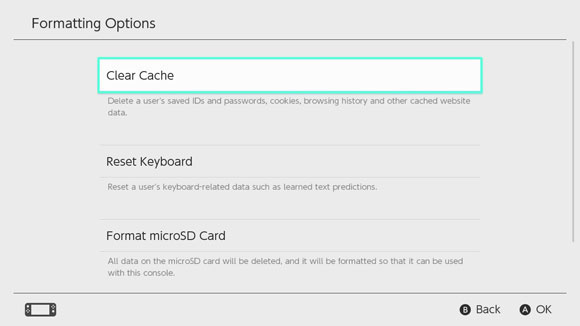
Parte 4. Conclusão
Para organizar e baixar as instalações dos seus jogos da EA, use o Origin. No entanto, ele pode apresentar problemas ocasionalmente, como jogos que param de baixar ou jogos que você baixou e não aparecem na sua biblioteca. Quando isso acontecer, tente novamente depois de... limpar o cache de origem De acordo com as instruções, use o PowerMyMac Junk Cleaner para remover arquivos desnecessários e itens de cache adicionais do seu Mac ou de qualquer outra plataforma, economizando espaço e melhorando o desempenho.



